(Windows系统的深度学习框架安装可查看)
一、Ubuntu安装
1、制作启动盘(镜像:Ubuntu-20.04.3-desktop-amd64.iso;Rufus tool:下载,提取码om26)
选择对应的U盘和镜像制作启动盘

或者使用碟软通UltralSO(选择试用)
2、(1)单系统只用插入U盘,在启动电脑时(微星(msi)主板按F11进入bios)
其他:

(2)双系统:
磁盘分区(建议60G以上,磁盘管理->选择磁盘->压缩卷)
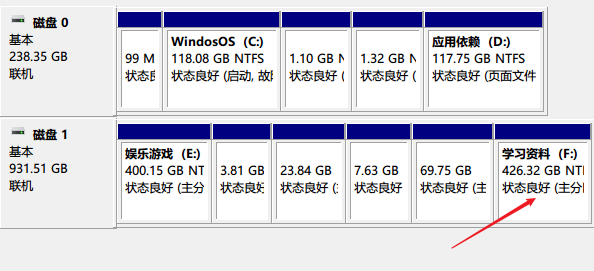
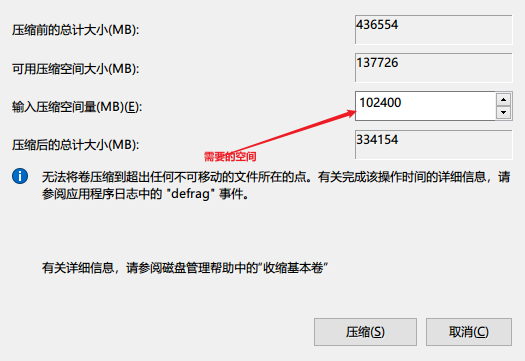
3、安装,进入bios
选择U盘
分区: “/”(主分区)、“/home”、“swap”、“/boot”
Swap(内存):逻辑分区、4G;
/boot(引导分区):200M;
/home(存储数据):逻辑分区,要尽可能大,85G。
/.(主分区):用于存放系统,10G即可
注意 " 启动引导器的设备"选择 /boot 对应的分区
地区随便选择 就OK了
二、深度学习框架
1、安装显卡驱动:终端(ctrl+alt+T)输入ubuntu-driver devices (高光的文字是推荐驱动)
打开附加驱动


选择驱动->应用更改->终端输入nvidia -smi

2、安装anaconda (我使用的是Anaconda3-2020.11-Linux-x86_64.sh)
进入下载文件目录->右键->终端打开->输入命令
![]()
然后就是一直回车,输入yes
重启终端,出现base,输入conda info查看anaconda信息

3、更换镜像(选择清华镜像源,加快下载安装速度)
终端输入:
conda config --add channels https://mirrors.tuna.tsinghua.edu.cn/anaconda/pkgs/free/
conda config --add channels https://mirrors.tuna.tsinghua.edu.cn/anaconda/pkgs/main/
conda config --add channels https://mirrors.tuna.tsinghua.edu.cn/anaconda/cloud/msys2/
conda config --add channels https://mirrors.tuna.tsinghua.edu.cn/anaconda/cloud/conda-forge
conda config --add channels https://mirrors.tuna.tsinghua.edu.cn/anaconda/cloud/pytorch/
conda config --set show_channel_urls yes查看源:
conda config --show-sources 
删除-defaults
输入:sudo gedit .condarc
4、安装pytorch
(1)创建虚拟环境(pytorch,也可以改名)
输入: conda create -n pytorch pip python=3.8 (这个python=3.8可以根据anaconda的python修改,我的是3.8)
(2)进入环境:conda activate pytorch (以后安装包都要进入这个环境再pip安装,不然无法识别)
(3)安装pytorch(选择自己喜欢的配置,复制下面的代码在终端,删除 -c pytorch 不然不能用加速的清华镜像)0

输入:
python3
import torch
import torchvision
检测安装是否成功,无报错就行
5、安装pycharm
官网,选择community版本
下载后提取文件,将提取后的文件放入想放入的目录里
进入pycharm的bin文件夹打开终端,输入:sh ./pycharm.sh安装
创建快捷键:终端进入pycharm的bin文件夹,终端输入 sh pycharm.sh 打开pycharm
点击Tools-->Create Desktop Entry
通过

找到pycharm

右键添加收藏夹




















 5643
5643











 被折叠的 条评论
为什么被折叠?
被折叠的 条评论
为什么被折叠?








